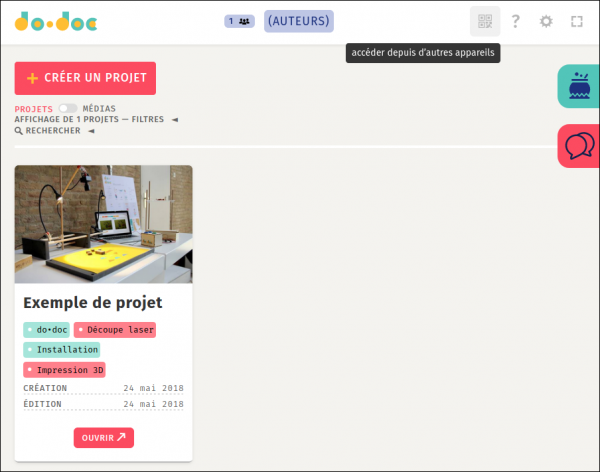Do·doc
(Page ouverte le 9 mars 2020)
Do·doc est un outil de documentation d'activités pratiques qui permet de capturer des médias audiovisuels (photos, audio, video) et de réaliser des publications (pdf ou assemblages vidéos)
Do·doc permet de travailler avec plusieurs appareils connectés, reliés au même serveur qui stocke les contenus. Une «marmite» permet d'assembler ces éléments (anim. image par image, montage vidéo, document pdf, ajout de son sur image/video)
Installation et configuration sur Debian 10 Buster
Version de do·doc : version 9 bêta 3 (9.0.21)
Système : Linux Debian Buster 10.7 avec LXDE
Do·doc peut-être installé sur un serveur dédié, ou sur un ordinateur relié au réseau local, c'est la méthode choisie et décrite ci-dessous.
Cette installation a été réalisée sur un ordinateur portable fraîchement installé à partir de Debian 10.7 netinst, en choisissant la méthode facile, cad l'installation d'un paquet AppImage.
mkdir ~/dodoc # créer le répertoire dans le répertoire home de l'utilisateur cd ~/dodoc # s'y rendre wget https://github.com/l-atelier-des-chercheurs/dodoc/releases/download/v9.0.21-dev/do.doc-9.0.21-dev.AppImage # télécharger chmod +x ./do.doc-9.0.21-dev.AppImage # rendre le fichier exécutable ./do.doc-9.0.21-dev.AppImage # démarrer do·doc
Le premier lancement échoue en déclenchant une erreur (The SUID sandbox helper binary was found, but is not configured correctly. Rather than run without sandboxing I'm aborting now. You need to make sure that /tmp/.mount_do.doc7ApLY2/chrome-sandbox is owned by root and has mode 4755.), ce n'est pas dû à do·doc mais à electron (à partir duquel do·doc est construit pour être multiplateforme), on peut le résoudre en utilisant l'option no-sandbox comme ci-dessous (il existe d'autres possibilités pour régler ce problème).
./do.doc-9.0.21-dev.AppImage --no-sandbox
Pour éviter d'avoir à utiliser la ligne de commande, on configure un lanceur d'applications en créant un fichier .desktop vide appelé dodoc.desktop dans ~/.local/share/applications (il ne sera accessible qu'à l'utilisateur courant). Dans ce fichier, on écrit les lignes suivantes :
[Desktop Entry] Name=do·doc Exec=/home/xor/dodoc/do.doc-9.0.21-dev.AppImage --no-sandbox Terminal=false Icon=/home/xor/.local/share/icons/hicolor/512x512/apps/dodoc.png Type=Application Categories=Education
NB : Pour récupérer l'icône, j'ai d'abord extrait l'appimage puis copié l'icône dans le dossier adéquat avec les commandes suivantes :
~/dodoc/do.doc-9.0.21-dev.AppImage --appimage-extract mkdir ~/.local/share/icons/ mkdir ~/.local/share/icons/hicolor/ mkdir ~/.local/share/icons/hicolor/512x512 mkdir ~/.local/share/icons/hicolor/512x512/apps cp ~/dodoc/squashfs-root/usr/share/icons/hicolor/512x512/apps/dodoc.png ~/.local/share/icons/hicolor/512x512/apps/dodoc.png
Pour le faire apparaître dans le menu de démarrage (rubrique Education) :
lxpanelctl restart
Et pour simplifier un peu plus, on copie le lanceur d'application sur le bureau
cp ~/.local/share/applications/dodoc.desktop ~/Desktop/dodoc.desktop chmod +x ~/Desktop/dodoc.desktop
Pour éviter qu'à chaque lancement un fenêtre intermédiaire propose des options pour lancer l'application, on peut régler les préférences de l'explorateur de fichier (PCmanFM sur LXDE) afin que ces options n'apparaissent pas (dans le menu Edition/préférences, onglet général, cocher “Ne pas demander d'options au lancement d'un fichier exécutable”).
Maintenant, on peut le démarrer avec un double clic depuis le bureau, ouf
Utilisation
Avec l'installation réalisée précédemment, on démarre do·doc par un double-clic depuis l'icône sur le bureau, le serveur de do·doc est lancé et différents clients vont pouvoir s'y connecter, pour cela il faut récupérer l'adresse IP (les différents appareils doivent être sur le même réseau wifi).
Pour trouver cette adresse cliquer sur l'icône de QR-Code dans le menu en haut de page (voir copie d'écran ci-dessous)
Ici, ce sera : https://192.168.1.79:8080/
On utilise la version 9, encore en bêta, donc tous les principes du fonctionnement ne sont pas encore intégrées dans la documentation principale. Mais le forum apporte des infos complémentaires. Journal des changements : https://forum.latelier-des-chercheurs.fr/t/journal-du-developpement-de-do-doc-version-9/204
Quelques points utiles glanés :
Rôles / permissions d'accès : 3 rôles différents : participant, contributeur, admin («un admin peut accéder et modifier tous les contenus, sans restriction.. Pour devenir admin : créer une fiche auteur et modifier le contenu du fichier meta.txt (côté stockage de fichiers) pour remplacer « contributor » par « admin », dans le dossier de l'utilisateur.
Où sont les données ? : par défaut, dans ~/Documents/dodoc2.
Changer la configuration : la configuration de base est conservée dans le fichier settings_base.json. Ce fichier n'est pas modifiable en utilisant la version AppImage comme c'est le cas ici, mais on peut extraire l'AppImage ou faire une installation complète s'il est nécessaire de modifier ces réglages.
Ressources
- install sur serveur dédié : https://forum.latelier-des-chercheurs.fr/t/installer-do-doc-sur-un-serveur-dedie/210
- install sur rpi4 : https://forum.latelier-des-chercheurs.fr/t/mobilite-dodoc-sur-rpi4/201/6
- install rpi : https://www.sugarbug.fr/framboise/dodoc-raspberry/